FAQ
Devo guardar ficheiros no OneDrive ou no SharePoint?
Atualizado/Updated: 2024-10-01
Âmbito: Comunidade do Iscte
Se estiver a trabalhar num ficheiro sozinho, guarde-o para o OneDrive. Os seus ficheiros OneDrive são privados a menos que os partilhe com outros, o que é particularmente útil se ainda não criou uma equipa.
Se já está a trabalhar em equipa – em Microsoft Teams, SharePoint, ou Outlook – deve guardar os seus ficheiros onde a sua equipa trabalha, porque OneDrive para o trabalho ou para a escola também o liga a todas as suas bibliotecas partilhadas.
É possível criar grupos por CSV?
Atualizado/Updated: 2024-11-04
Âmbito: Docentes do Iscte
Sim. Dentro da UC, no menu em cima clicar “Mais”, selecione “Import groups and members”.
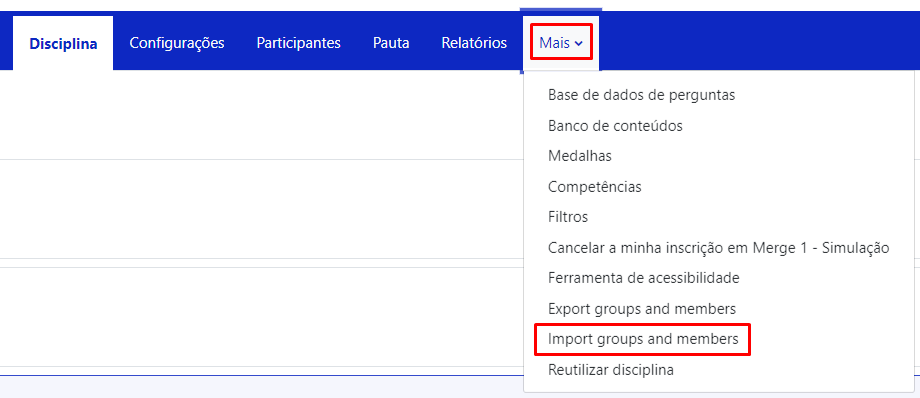
Dentro do ficheiro CSV, adicionar os grupos na coluna “group_name” e os nomes de utilizador na coluna “member_username”:
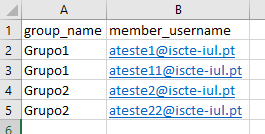
Arrastar (ou selecionar) o ficheiro CSV com os grupos no campo “Importar” e carregar no botão “Import groups and members” e a seguir “Continuar”.
Poderá descarregar um ficheiro .csv de exemplo aqui: exemplo_import_groups
É possível fazer atividades ou recursos (ficheiro, trabalho, teste, etc.) visíveis ou invisíveis para os alunos?
Atualizado/Updated: 2023-07-06
Sim. No botão “Editar” do lado direito da atividade ou recurso, escolher a opção “Ocultar”.
É possível ocultar os conteúdos aos alunos enquanto editamos a Unidade Curricular?
Atualizado/Updated: 2022-07-11
Sim. Em modo de edição, do lado direito do conteúdo (tópico, separador, atividade, etc), edite, selecionando a opção Ocultar.
É possível ver a nossa Unidade Curricular em modo Aluno?
Atualizado/Updated: 2022-07-07
Âmbito: Docentes do Iscte
Sim. No canto superior direito da página da Disciplina, no seu nome, escolha a opção Assumir o papel de Aluno. No final volte ao mesmo menu e selecione Retomar o meu papel habitual.
Editoras b-on
Atualizado/Updated: 2024-09-28
Âmbito: Comunidade do Iscte
Erro na impressão – Windows Hello
Atualizado/Updated: 2024-09-27
Para os utilizadores que configuraram a autenticação pelo PIN ou fingerprint – Windows Hello – e não conseguiram imprimir (erro 0x000006ba), devem seguir estes passos:
1. Abrir o menu “Impressoras e Scanners” usando, por exemplo, a caixa de pesquisa do Windows. Selecionar a impressora e carregar no botão “Remove” ou “Remover device”:
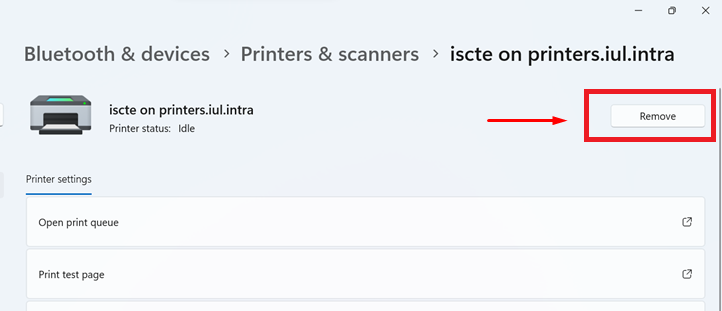
2. Estabelecer uma ligação ao servidor de impressão do Iscte, executando o comando \\printers.iul.intra na caixa de pesquisa do Windows.
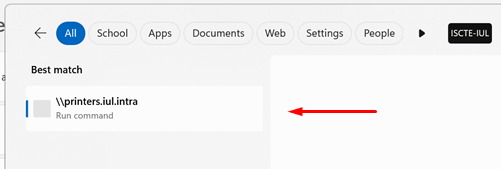
(Nota: Fora das instalações do Iscte, ligar a VPN antes de tentar estabelecer a ligação ao servidor de impressão do Iscte).
3. Irá aparecer uma janela de Segurança do Windows onde deverá introduzir as credenciais do Iscte. Para fazer isso corretamente, deverá carregar em “Mais opções” (ver a imagem abaixo):
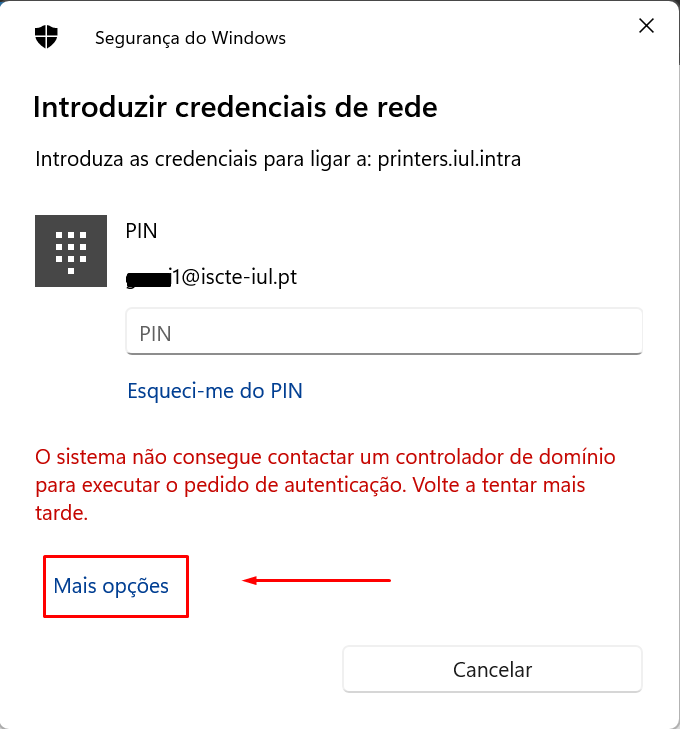
E selecionar a opção “Utilizar uma conta diferente”:
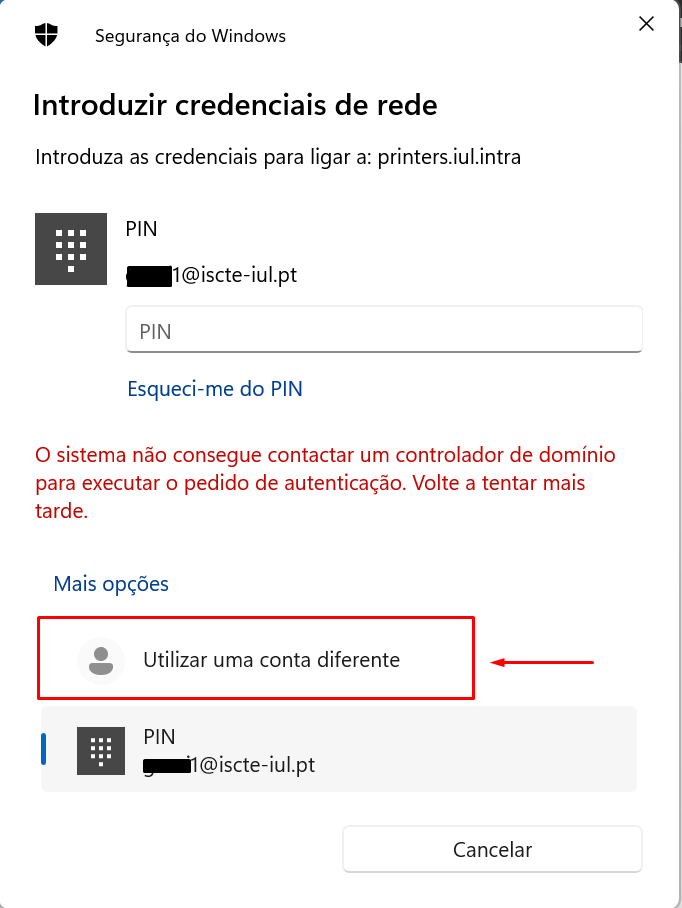
Efetuar autenticação no servidor de impressão, introduzindo e memorizando as credenciais do Iscte (nome-de-utilizador e palavra-passe), na seguinte forma:
Nome de utilizador: Escrever “IUL\nome-de-utilizador” (por ex., IUL\xxnes)
Palavra-passe: Escrever a palavra-passe da conta do Iscte.
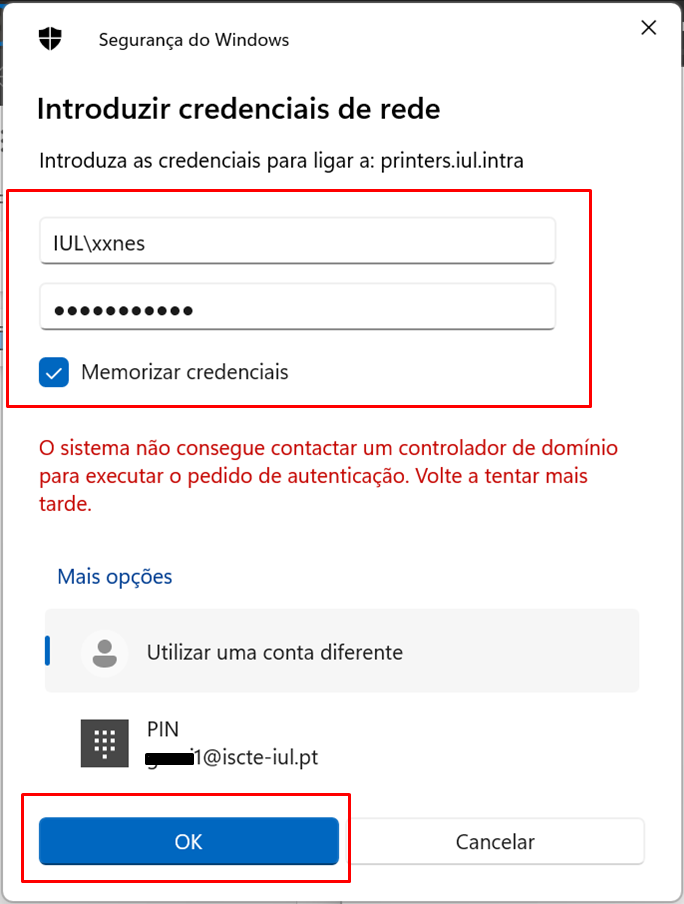
Após isso, carregar no botão “OK”.
4. Instalar o driver da impressora de rede “Iscte”, usando o botão direito do rato e escolhendo a opção “Ligar…” e aguardar que a instalação termine.
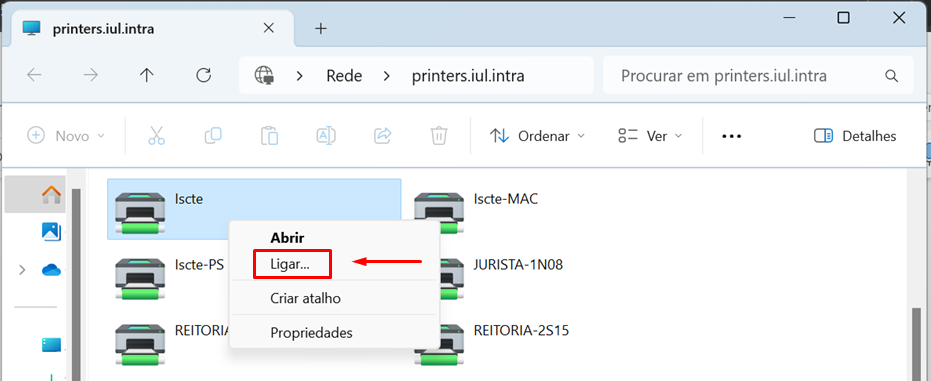

Foi-me atribuído um cartão de serviço. Qual a validade do cartão ?
Atualizado/Updated: 2024-09-28
Âmbito: Trabalhador do Iscte.
A atribuição do cartão é temporária. Deve dirigir-se a uma agência da CGD para regularizar a situação.
Foi-me atribuído um cartão do Iscte e já está registado no sistema. Quanto tempo demora a ficar activo?
Atualizado/Updated: 2024-09-28
Âmbito: Comunidade Iscte.
Por norma, o cartão do Iscte fica ativo, i.e., pode ser usado, ao fim de 5 minutos. Se tal não acontecer, existirá uma nova activação durante a noite.
Gestão documental
Atualizado/Updated: 2024-09-28
-
- Como ativar um add-in?
- Como adicionar um nome as uma etapa?
- Modifiquei a palavra-passe e agora não consigo aceder ao edoc. O que fazer?
- Como aceder às tarefas em edição?
- Como aceder às tarefas enviadas?
- Como criar um processo?
- Como visualizar os conhecimentos que me foram atribuídos?
- Obtenho um erro ao adicionar num nome a uma etapa. O que fazer?
- Obtenho um erro no registo de um documento. O que fazer?
- Não escolhi o tipo de documento no registo. O que fazer?
- Quais são os requisitos para a utilização do Edoc16?
- Quero receber uma notificação no final de uma distribuição. O que fazer?
- Como posso obter um Manual resumido do Edoc16?
- Como posso obter o Manual do Utilizador do Edoc16?
- Como posso obter o Manual do Utilizador para Android do Edoc?
Não consigo adicionar Anfitriões alternativos (Co-hosts)
Atualizado/Updated: 2025-01-15
EN
Âmbito: Comunidade do Iscte
No serviço Colibri só é possível adicionar anfitriões alternativos (Co-hosts) outros utilizadores Colibri pertencentes à rede RCTSaai, que tenham atribuída conta PRO no momento do convite.
Para garantir o sucesso no momento do convite, deverá solicitar ao utilizador que faça a autenticação no serviço Colibri, de forma a passar a ser um utilizador PRO nesse instante.
Durante o decorrer de uma reunião, o anfitrião pode definir qualquer participante como anfitrião alternativo (Co-host).
Não consigo adicionar CO-HOSTs
Atualizado/Updated: 2025-01-15
EN
Âmbito: Comunidade do Iscte
Na criação/configuração de uma reunião, quando estou a tentar adicionar um CO-HOST (anfitrião alternativo), aparece uma mensagem “não é um usuário pago”.
Deverá solicitar a esse utilizador que faça a autenticação no serviço Colibri, de forma a passar a ser um utilizador PRO, nesse instante. Só assim é que irá conseguir adicioná-lo como CO-HOST (anfitrião alternativo).
Veja aqui como efetuar a autenticação no serviço Colibri, de forma a passar a ser um utilizador PRO.
Não consigo carregar ficheiros na UC no Moodle. O que faço?
Atualizado/Updated: 2024-11-04
Âmbito: Docente do Iscte
Certifique-se que ativou o modo de edição no canto superior direito:
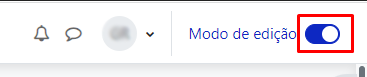
Na página da UC no Moodle, os ficheiros devem ser adicionados criando uma atividade ou um recurso na secção “Disciplina” do menu horizontal:
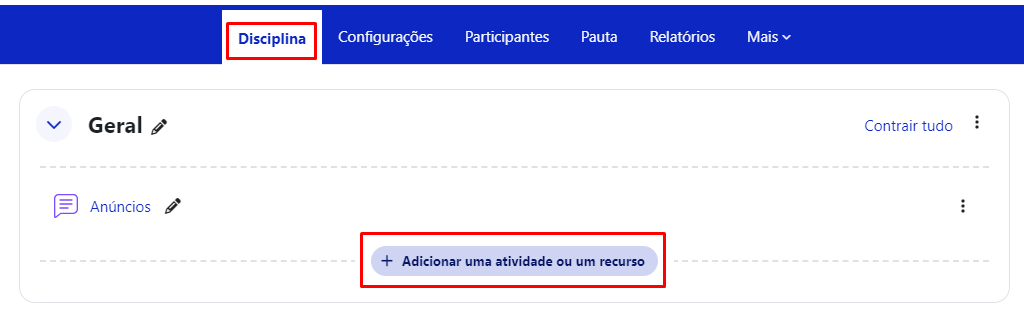
Na atividade ou no recurso criado, arrastar o(s) ficheiro(s) no campo “Selecione os ficheiros” ou clicar no ícone da seta e selecionar os ficheiros.
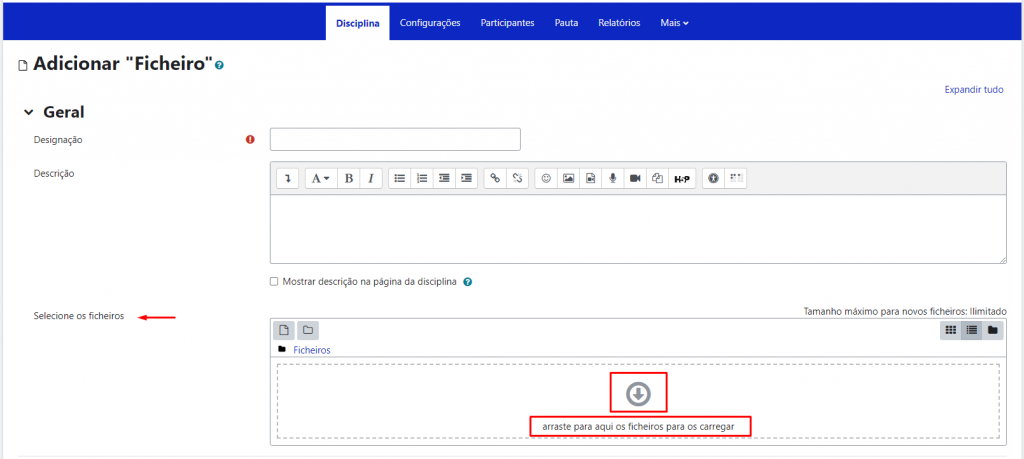
Não consigo definir uma palavra-passe para a minha conta do Iscte
Atualizado/Updated: 2023-09-01
Dado o grau de criticidade necessário, para se obter uma password de qualidade, todas as passwords definidas para o acesso a múltiplos serviços do Iscte devem cumprir algumas premissas:
- Conter no mínimo 10 carateres
- Conter obrigatoriamente carateres distintos de, pelo menos, três das quatro categorias seguintes:
- Caracter maiúsculo não acentuado (‘A’ a ‘Z’)
- Caracter minúsculo não acentuado (‘a’ a ‘z’)
- Algarismo (0 a 9)
- Caracter especial ou não alfabético (ex: !, $, #)
- Não deve conter carateres considerados ilegais:
- ;
- ,
- ’’
- ’
- %
- *
- Não pode ser igual às suas últimas 4 senhas
- Não deve conter o nome-de-utilizador (vulgo login)
- Não deve conter os nomes usados, excluindo partículas com menos de três caracteres
Se pretende obter informação detalhada, contacte-nos.
Não é possível partilhar ficheiros do OneDrive
Atualizado/Updated: 2024-09-27
Âmbito: Comunidade do Iscte
Se não conseguir partilhar ficheiros do OneDrive, poderá ser porque:
-
-
- Atingiu os seus limites de partilha.
- Necessita de validar a sua conta.
- O item está no seu Cofre Pessoal.
- O OneDrive não está em execução.
- A sua organização desativou ou restringiu o programa.
-
Não me consigo autenticar no serviço Colibri
Atualizado/Updated: 2025-01-15
EN
Âmbito: Comunidade do Iscte
Caso esteja com problemas em autenticar-se no serviço Colibri, deve proceder da seguinte forma:
- No seu Browser de internet, abrir uma janela de navegação privada.
Para abrir uma janela de navegação privada no Google Chrome ou Microsoft Edge, poderá usar o atalho de teclado “Ctrl+Shit+N“, ou clicar no ícone com três pontos, e clicar em “Nova janela de navegação privada“. - Aceder a colibri.fccn.pt, e clique no botão “Entrar“.
- Será reencaminhado para a página de seleção da instituição onde deverá selecionar “Iscte” e autenticar-se com as credênciais da conta do Iscte (p. ex., xxnes@iscte-iul.pt e a respetiva palavra-passe)..
Caso consiga aceder ao serviço Colibri com sucesso, deve seguir os seguintes passos:
-
- Fechar janela de navegação privada.
- Ir às opções do Browser de internet, e limpar a cache do browser.
- Fechar o browser de internet, e voltar a abrir;
- Aceder e fazer autenticação no serviço Colibri.
Consulte os seguintes artigos de ajuda para saber como limpar a cache:
Não possuo cartão de estudante do Iscte. O que devo fazer?
Atualizado/Updated: 2024-09-27
Âmbito: Estudante do Iscte
-
-
- O estudante deve solicitar o cartão de estudante do Iscte numa agência da CGD.
-
Não tenho/perdi cartão do Iscte. Como posso obter um novo cartão?
Atualizado/Updated: 2024-09-28
Âmbito: Comunidade Iscte.
Deve dirigir-se a uma agência da CGD e requerer um novo cartão do Iscte.
Nas aulas devo passar o cartão no leitor RFID de assiduidade dos estudantes?
Atualizado/Updated: 2024-09-28
Âmbito: Estudante do Iscte.
-
- Sim, para que o seu registo de assiduidade à aula seja contabilizado.
- Para a assiduidade à aula ser correctamente contabilizada, a passagem do cartão no leitor deve ser efectuada no seguinte período: 10 minutos antes do início da aula até 10 minutos antes do fim da aula.
Ou seja:
-
-
- Numa aula das 8:00 às 9:30, o cartão deve ser passado no leitor no período das 7:50 às 9:19;
- Numa aula das 9:30 às 11:00, o cartão deve ser passado no leitor no período das 9:20 às 10:49.
- Se o LED do leitor RFID ficar verde ou amarelo, a presença foi corretamente registada.
- Se o LED ficar vermelho, a presença não foi corretamente registada.
-
Informação adicional: o leitor RFID encontra-se colocado no interior da sala de aula.
